欢迎使用Small PDF转换成WORD转换器,这里为您提供SmallPDF转换器最新资讯以及SmallPDF转换器 相关基础教程、使用技巧、软件相关知识、软件激活、升级及常见问题等帮助。
发布时间:2022-09-02 10:05:02
多张图片转PDF免费方法哪个好?对于很多用户来讲,经常会以拍照形式来记录各式各样重要的事物或瞬间。例如在工作时,为了方便会将需要用到的资料、票据等拍照记录下来。但是要查看起来就比较困难了,因为相册中还会夹杂着其它照片,甚至可能不小心会误删。其实解决方法还是很简单的,只需将这些图片转换成占内存更小的PDF进行保存即可。那么,多张图片转PDF免费方法哪个好呢?请不要担心,下面小编就来分享几个实用的方法,一起来看下吧。
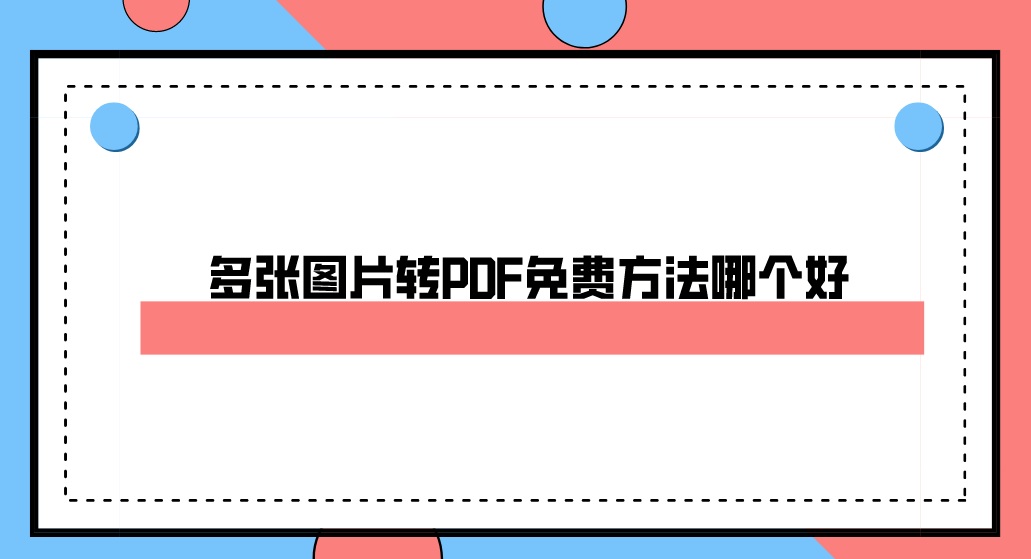
一、免费实用的转换方法
其实将图片转换成PDF,不仅仅是因为PDF占内存更小,更加好的是,它更加便于我们在各种设备上进行传输。而这里小编为您分享的第一种是免费实用的转换方法,也就是通过电脑自带的“打印”功能来搞定。首先,把所有图片按顺序放在一个文件夹,再按住“Ctrl+A”全选图片,右键选择打印。在弹出的界面中,将“打印机”设置成“Microsoft Print to PDF”,接着点击“打印”就可以啦。

二、专业批量的转换方法
在查找学习资料时,会直接在手机或电脑上进行截屏,将有用的部分图文内容截取下来,方便我们进行翻阅,但这些图片有时数量太多反而不好整理。而当需要转换的图片数量较多的时候,一般都会借助专业软件的批量转换方法来搞定,就以“SmallPDFer”为例:
首先,下载并打开SmallPDFer转换器后选择主页面中“其它文件转PDF”的功能区域,在功能内页中选择“图片转PDF”选项。然后,直接点击页面中间“添加文件”按钮进入到浏览模式,在浏览模式中快速找到需要转换的多张图片。最后,在没有其它需求的前提下,点击“开始转换”按钮,等待SmallPDFer转换完成后,我们就完成了多张图片转换成PDF格式的操作。
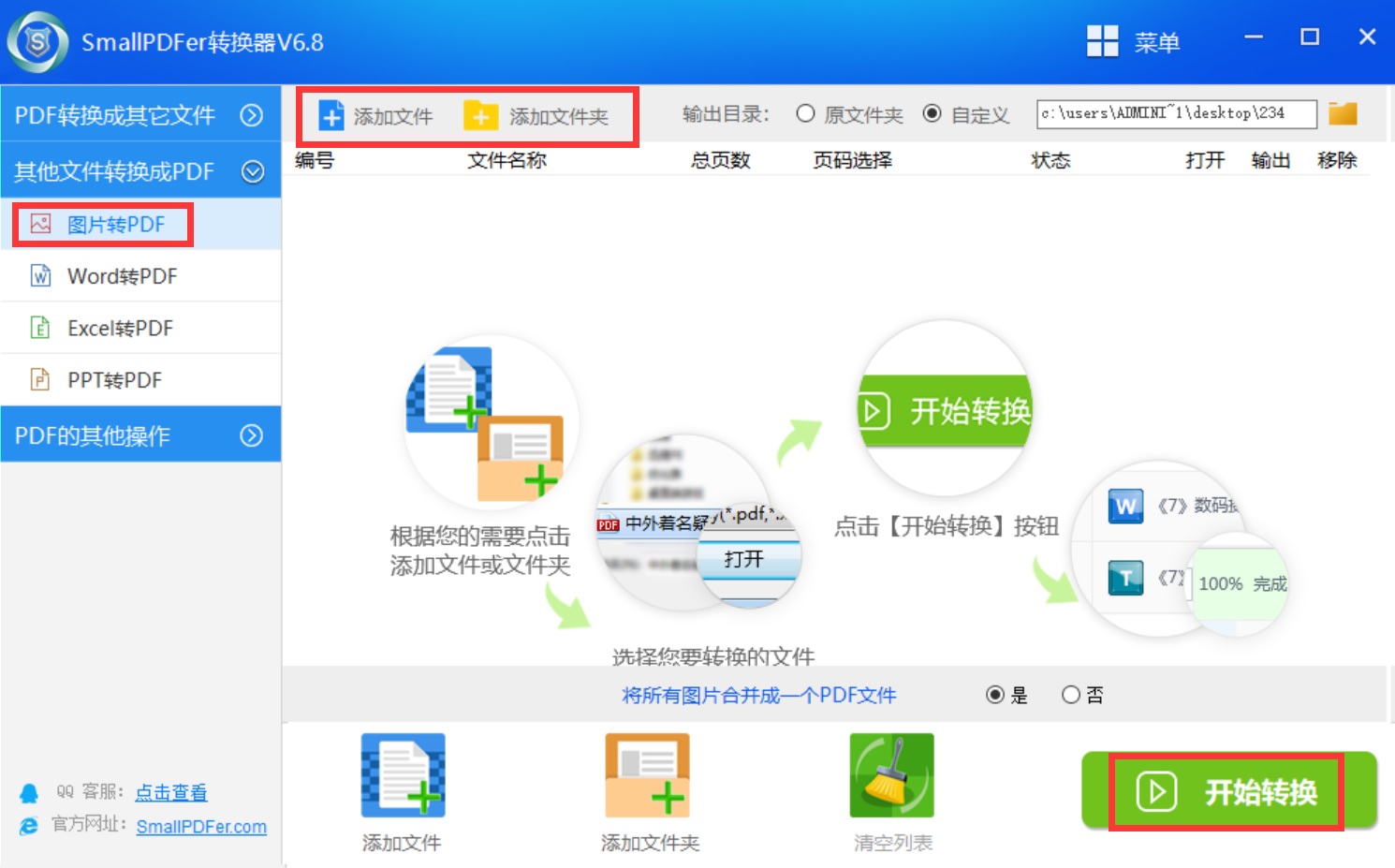
三、简单便捷的转换方法
除了免费实用和专业批量的转换方法以外,我们还可以办公软件自带的简单便捷方法来搞定。首先,可以在桌面上新建一个Word文档,并依次将需要转换的多张图片添加到其中。在添加好之后,我们可以调整一下图片的大小,以及最终的排序。然后,点击软件左上角“文件”菜单中的“另存为”选项,并选择“.pdf”即可。
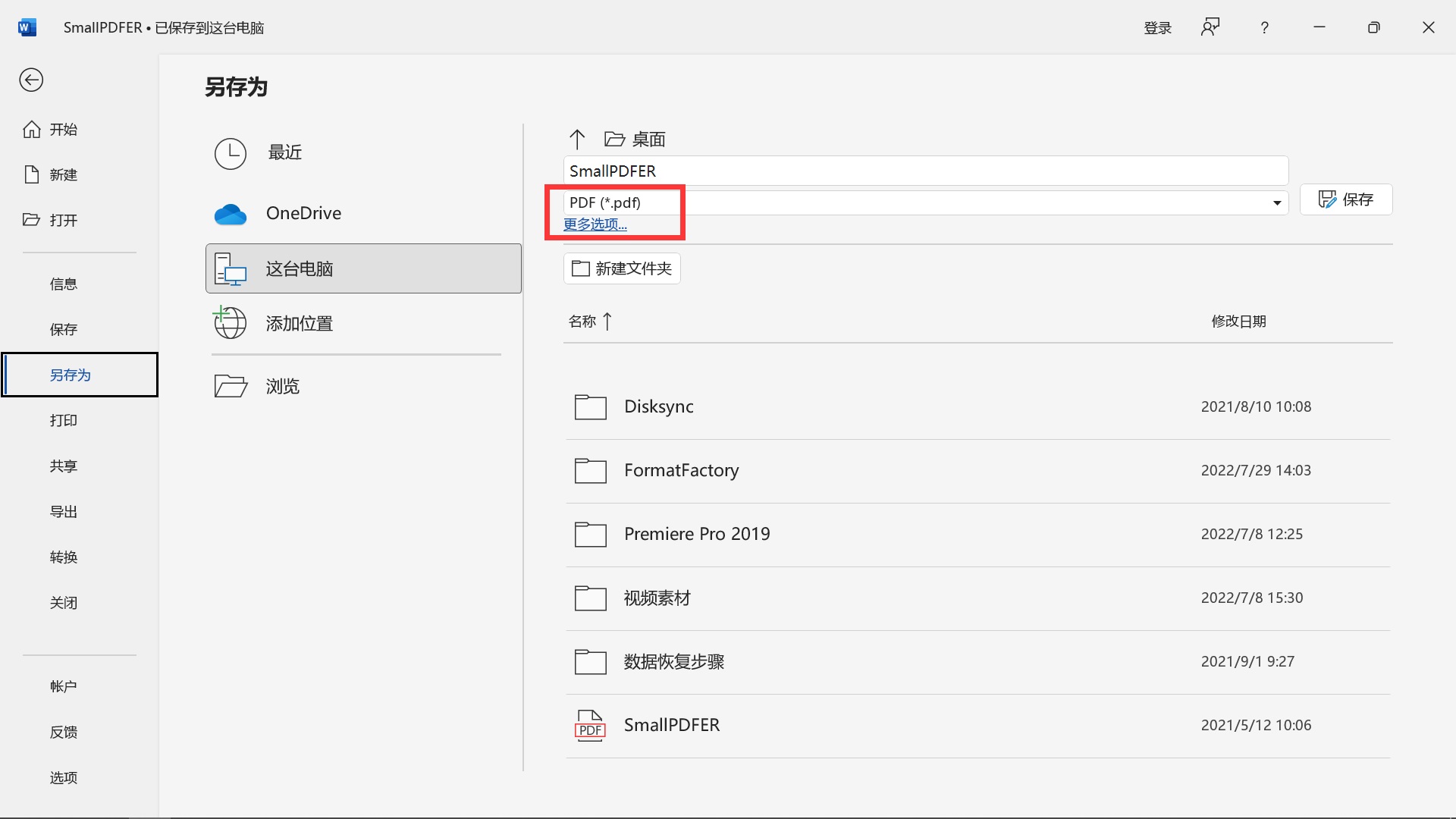
以上就是小编为大家分享的三种可以将多张图片免费转换成PDF的方法了,总体来看每一种方法都有自己的特色,如果您也有类似的需求,建议您可以选择其中一个适合自己的方法手动试试看。总之,对于小编来讲,关于PDF转换的问题,其实想要解决的话还是很简单的!温馨提示:如果您在使SmallPDFer这款软件的时候遇到问题,请及时与我们联系,祝您图片转换PDF操作成功。